HP 816 817墨盒加墨 清零 喷墨头故障处理 墨盒保存方法经典.docx
《HP 816 817墨盒加墨 清零 喷墨头故障处理 墨盒保存方法经典.docx》由会员分享,可在线阅读,更多相关《HP 816 817墨盒加墨 清零 喷墨头故障处理 墨盒保存方法经典.docx(12页珍藏版)》请在冰豆网上搜索。
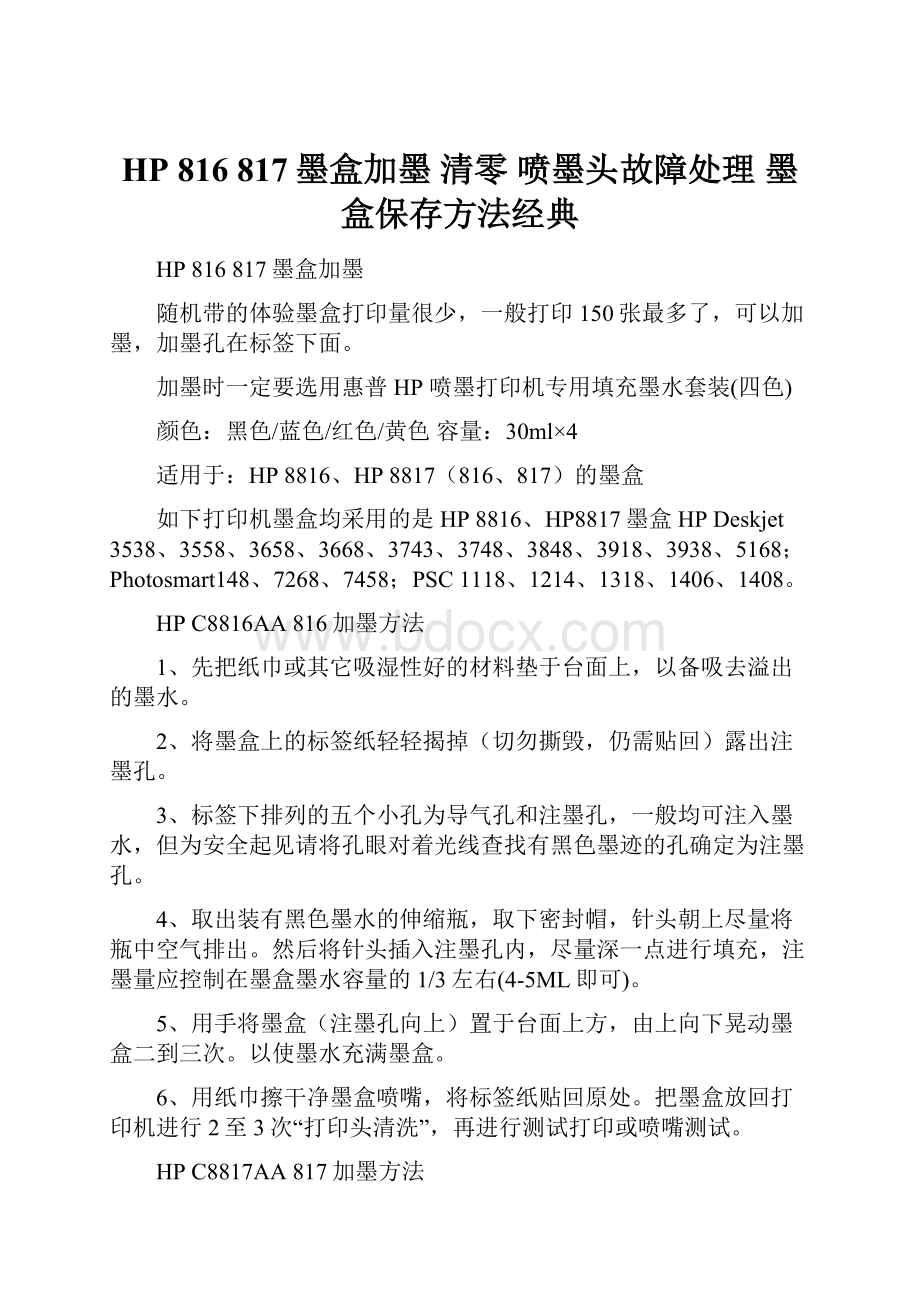
HP816817墨盒加墨清零喷墨头故障处理墨盒保存方法经典
HP816817墨盒加墨
随机带的体验墨盒打印量很少,一般打印150张最多了,可以加墨,加墨孔在标签下面。
加墨时一定要选用惠普HP喷墨打印机专用填充墨水套装(四色)
颜色:
黑色/蓝色/红色/黄色容量:
30ml×4
适用于:
HP8816、HP8817(816、817)的墨盒
如下打印机墨盒均采用的是HP8816、HP8817墨盒HPDeskjet3538、3558、3658、3668、3743、3748、3848、3918、3938、5168;Photosmart148、7268、7458;PSC1118、1214、1318、1406、1408。
HPC8816AA816加墨方法
1、先把纸巾或其它吸湿性好的材料垫于台面上,以备吸去溢出的墨水。
2、将墨盒上的标签纸轻轻揭掉(切勿撕毁,仍需贴回)露出注墨孔。
3、标签下排列的五个小孔为导气孔和注墨孔,一般均可注入墨水,但为安全起见请将孔眼对着光线查找有黑色墨迹的孔确定为注墨孔。
4、取出装有黑色墨水的伸缩瓶,取下密封帽,针头朝上尽量将瓶中空气排出。
然后将针头插入注墨孔内,尽量深一点进行填充,注墨量应控制在墨盒墨水容量的1/3左右(4-5ML即可)。
5、用手将墨盒(注墨孔向上)置于台面上方,由上向下晃动墨盒二到三次。
以使墨水充满墨盒。
6、用纸巾擦干净墨盒喷嘴,将标签纸贴回原处。
把墨盒放回打印机进行2至3次“打印头清洗”,再进行测试打印或喷嘴测试。
HPC8817AA817加墨方法
1、把墨盒上部的卷标揭掉,看到卷标下面有五个小孔;
2、分辨颜色,有一个孔为红色,两个孔为蓝色,两个孔为黄色(可用牙签插入小孔分辩颜色);
3、先把纸巾或其它吸湿性好的材料垫于台面上,以备吸去溢出的墨水。
4、将墨盒上的标签纸轻轻揭掉(切勿撕毁,仍需贴回),露出注墨孔。
5、标签下排列的五个小孔为导气孔和注墨孔,将孔眼对着光线正确区分将要注墨的三种颜色所以位置:
一般上面的为红色,下面左侧的为黄色,下面右侧的为蓝色(如果不好分辨可使用牙签)。
6、取出装有蓝(红或黄)色墨水的伸缩瓶,取下密封帽,针头朝上尽量将瓶中空气排出。
然后将针头插入相应颜色的注墨孔内,尽量深一点进行填充,注墨量应控制在墨盒墨水容量的1/3左右(每个颜色2ML即可)。
7、用手将墨盒(注墨孔向上)置于台面上方,由上向下晃动墨盒二到三次。
以使墨水充满墨盒。
6、用纸巾擦干净墨盒喷嘴,将标签纸贴回原处。
把墨盒放回打印机进行2至3次“打印头清洗”,再进行测试打印或喷嘴测试。
8、特别需要注意的是彩色墨盒在自行注墨时应小心操作,以免墨水从孔内溢出流到其他孔内造成混色。
:
填注意:
加墨量要适中,如果加墨超量,不仅会导致漏墨,而且溢出的墨水极有可能弄湿机件,影响美观。
如果加墨过量,请用软纸巾轻拭墨盒及打印头,将多余墨水吸干。
HP816817墨盒清零
灌好墨后:
方法一:
(HP8816)
1、直接用胶带粘贴墨盒触点6(读取芯片信息)上,然后将墨盒回装到打印机上,此时打印机系统会自动检测,提示墨盒错误信息,按“确定”取出墨盒。
2、用透明胶带粘贴34(写入芯片信息)、35(黑墨盒识别)、36(黑墨盒信息写入)脚上(就是最右边的第1.2.3个点)。
再次将墨盒回装打印机上,打印机系统再次检测墨盒,提示错误信息,再按“确定”取出墨盒,然后在没有墨盒的状态下关闭打印机电源。
(是拔掉打印机电源)
3、将墨盒上面的胶带全部取下,将墨盒再次回装到打印机上,然后开启打印机电源,墨盒内墨水恢复100%显示。
方法二:
(HP8817)
1、直接用胶带粘贴墨盒触点6,然后将墨盒装回到打印机上,打印机系统会加以检测,提示墨盒信息错误,按“确定”并取出墨盒。
2、用透明胶带粘贴触点粘贴到电子触点27(彩色墨盒识别)、28(彩色墨盒信息写入)、34(写入芯片信息)上(右边第二列的第一个点也可)。
再将墨盒回装到打印机上,打印机系统再次检测墨盒信息错误,按“确定”并取出墨盒,在无墨盒的状态下关闭打印机电源。
3、将墨盒上面的胶带全部取下,并将墨盒回装到打印机上,打开打印机电源,墨盒内墨水恢复100%显示。
方法三:
1、从打印机中取出墨盒,用胶带粘贴墨盒触点6,然后将墨盒装回到打印机上,打印机系统会加以检测,并提示“墨盒错误”,按“确定”取出墨盒。
2、再用胶带粘贴墨盒触点27,再次将墨盒装回到打印机上,打印机系统再次检测,并提示“墨盒错误”,然后按“确定”再次取下墨盒。
3、最后把胶带全部取下,将墨盒装回到打印机上,墨盒内墨水恢复100%显示。
方法四:
1、从打印机上取下墨盒,用胶带粘贴墨盒触点6,然后将墨盒装回到打印机上,打印机系统会加以检测,并提示“墨盒信息错误”,按“确定”取出墨盒。
2、用胶带粘贴墨盒触点27,然后将墨盒装回到打印机上,打印机系统会加以检测,并提示“墨盒错误”,按“确定”再次取出墨盒。
3、用胶带粘贴墨盒触点28和33,将墨盒再次装回打印机上,系统会加以检测,并提示“墨盒错误”,按“确定”第三次取下墨盒。
4、最后将墨盒上的胶带全部取下,然后将墨盒装回到打印机上,墨盒内墨水恢复100%显示。
拔掉打印机电源
切记!
!
!
!
!
是拔掉打印机电源,不是按打印机上的关闭按键!
而且一定要在816墨盒被拿出来的情况下关闭打印机电源,817彩色的可以不拿出来。
打开打印机电源,将墨盒上的胶带全部取下,安装墨盒,计量器已经恢复。
小提示:
需要注意的是,以下方式需要将墨水添加完成后进行,在清除粘贴过的胶带后必须处理好触点,将残留的胶带一定要清理干净后方可安装使用,此法不限制次数,计量芯片会恢复到初始状态,并且适用于大部分惠普墨盒(电子触点排列相同),大家可以放心使用。
注意事项:
817三种彩色墨盒中所包含的原色:
青(天蓝),品(紫红),黄(明黄)。
墨盒注墨不应过多,注多了会使墨盒超重,造成打印机不认墨盒,无法打印。
彩色墨盒应严格控制注墨量,墨盒上标注的即为总墨水量。
如果注多会使墨水溢出,造成墨水从上部填充孔串色,那样就不是太好解决。
不清零的确是可以用,但就是加几次墨以后墨盒就报错了,那时就只好换新墨盒了。
如果在缺墨的状态下打印一定的量以后就往芯片中写入程序,让墨盒报错。
所以还是清了的好,这样惠普总认为你用的是新墨盒。
喷头故障处理
第一步:
用5ml注射器从注墨孔抽出全部残余墨水。
第二步:
用5ml注射器向墨盒内注入清水,每个颜色注水2ml。
第三步:
再用5ml注射器将清水抽出。
(第一次加注要重复1-3步若干次,以后注墨,只要没有喷头堵塞的情况,可以直接从第四步开始)
第四步:
使用1ml注射器向墨盒内注墨,注意,针头要插的足够深,缓慢加注,基本上每注入0.2ml就停止1-2秒,让海绵有足够的时间将墨水吸收匀开。
每个颜色注墨约2ml(根据官方资料,817墨盒的墨水容量是8ml,参照“不加满原则“,每个颜色2ml足够)。
第五步:
使用墨盒清零方案清零。
第六步:
将墨盒上打印机,使用HP打印机维护工具清洗喷头,依实际情况清洗1-3轮(每轮低中高各一次)。
第七步:
完成,测试打印个什么玩意,最好是照片之类的耗墨图片。
特别情况说明
1、如果清洗喷头若干次后仍有缺痕现象(出墨,但出现横条缺墨),针对缺痕的颜色重复1-4步。
2、如果是彻底不出墨,根据我这两天得来的经验是两种情况造成的。
a、气泡,墨盒内仍有气泡,在喷头附近形成“墨水真空”,这种情况即
使再清洗喷头也没有用,这个“真空”不会消失,解决办法是,用第1步的方法抽出那个颜色的全部墨水(可以注回墨桶),然后直接进入第四步,重复注墨动作。
b、注墨过量,如果加注墨水过多,打印时,会在喷头外形成“墨洪”(自己起的名字,洪水的含义),如果,你发现打印时某个颜色不出墨,但在喷头外却聚集了大量的这个颜色墨水,那么就有可能是这个原因了。
解决办法:
用5ml注射器从注孔插入,稍微回抽一下(0.5ml足以),然后重新上机尝试。
3、每次注墨后最好进行一下墨盒清零,然后在今后的打印中随时注意墨盒容量,一旦发现墨水容量将尽,或者打印机自己发出缺墨报警,立刻进行注墨,这样可以避免产生气泡。
如果以后加注墨水2ml仍有溢出现象,那么为了防止产生“墨洪”,都要稍微回抽一下(0.5ml)。
4、每一次注墨或抽吸的动作完成后都要记着把注射器里里外外都清洗干净以后再进入下一个颜色。
5、每次注射器吸足墨以后,学学医生,针头向上轻弹针管,然后为为喷射一下,把针筒里的空气排除,否则,注墨时打进了空气,自然就有气泡了。
特殊情况处理
红色不出不是芯片的问题,需要钻开被堵住的红色通气孔,位置在红色注墨孔旁边,有细小的通气线引出的起点位置,小心钻开就是了,以后也不用封住,贴封条不要盖住通气线的末端.
打不出字是可能是因为喷嘴堵塞了,如果是这样的话,把喷嘴部分放温水里约1分钟时间后,拿出来用力甩几下,看到有墨水渗出来后,就差不多了。
别等到完全不出墨了才加墨,最好是看到显示已经差不多用完了就加!
或者每次用到大概还剩三分之一的墨水时就加墨,那么墨盒肯定能用很久,而不是只能加两三次墨就报废,如果等到完全不出墨了才加墨,就算是新墨盒第一次加墨也可能失败,特别是817墨盒的红色!
如何解决堵头现象
无论什么样的喷墨机,原理都相差不多,堵头是经常发生的,尤其是连供,所以正确的清洗方法是免除重大损失的一条很好的路径.
拿到一台堵了的机器,首先看一下这台机器的连供系统是否完好,再看一下有没有泡,检查完以后加电,先用软件清一遍,打印测试,看一下堵的情况,如果不是很堵,用软件再清一次,隔一会再执行第三回清洗,一般就会好的.
如果做了上述动作还是不可以,那就把喷头拆下,放在开水中泡三分钟,然后用泡头液泡十分钟,再用泡头液清洗,直到没有颜色为止,然后放在酒精里泡一分钟阴干即可
使用过喷墨打印机,每当进入夏季时,由于天气炎热干燥,使用一段时间后常常会出现打印头“堵头”现象,如不及时修复,时间一长则会造成永久性“堵头”,造成打印头无法修复而报废,喷头的价钱几乎为打印机价格的80%,笔者结合多年工作实际总结出一套较好地解决喷墨打印机“堵头”的办法,下面首先让我们简要回顾一下喷墨打印机的墨头结构:
一、喷墨打印机的墨头结构:
喷墨打印机的常见墨头结构主要有喷墨头和墨水盒一体机和分离式两种方式,一体机墨头结构在墨水盒墨水用尽后,墨头和墨水盒要一起更换,这样的结构相对结合较为紧密,可靠性较高,但相对成本较高;分离式结构的墨头和墨水盒分离,墨水用尽后可单独更换墨水盒,一定程度上可以节省成本。
目前市面上常用的大多数打印机(如EPSON、CANNON等)均采用双墨头结构:
一个黑色(或Photo)墨头和一个彩色墨头。
而在墨水盒中,大多数是黑色墨水独立,其他三色墨水盒一体,也有一些产品的每一种颜色的墨水盒都是独立,可以单独更换,进一步降低了打印成本。
二、喷墨打印机“堵头”的形成:
因打印头正常打印归位后密封不严或长时间放置,水份过度蒸发,导致墨粒干结在精细的打印头尖部,使墨水无法正常喷出;或者不同墨水之间相互混用,产生化学反应,通常表现为常出现断线、颜色缺失、字迹模糊甚而无法正常打印等故障。
三、喷墨打印机“堵头”的分类:
大致可分为软性堵头、硬性堵头两大类。
(一)、软性堵头的修复:
1、软性堵头堵塞指的是因种种原因造成墨水在喷头上粘度变大所致的断线故障。
有时只附着在出墨口喷嘴表面,一般蘸取原装墨水经多次清洗即可恢复。
其优点是操作简单、快捷,无任何物理损害;缺点是使用成本较高,较浪费墨水。
2、使用打印机驱动程序的应用工具中打印头清洗功能清洗。
其优点是操作简便、快捷;缺点是清洗效果不太理想。
注意事项:
1、以上两种清洗方法一般不宜超过三次。
打印机“堵头”不严重时,三次以内即应冲开。
若三次仍冲不开,说明堵头较严重,清洗次数再多也不一定管用,且无谓浪漫很多昂贵的墨水,此时就应视具体情况作进一步处理;2、因墨盒(如海绵体填充型)与打印头之间会产生“气阻”现象,会出现少量的不规则断线,此时不必反复清洗,放置一段时间后,重新开机即可正常使用;3、切忌墨水混用。
新购墨水不可急于往墨盒中添加。
先用一洁净的一次性注射器吸入一些墨水在光亮的地方仔细观察,看墨水中有没有悬浮物,如有悬浮物则不可混用。
然后从使用的墨盒中吸入一点墨水和新购的墨水进行混合后静置24小时后再观察,看混合后的墨水有无化学反应,若产生了变化(如结晶等)则说明两种墨水的兼容性不好,切忌混用!
(二)、硬性堵头的修理:
硬性堵头指的是喷头内有化学凝固物或有杂质造成的堵头,此故障的排除方法较为困难,此时可采用下面四种方法予以解决。
1、浸泡法
适用范围:
受阻情况较轻
必备工具:
浓度95%的酒精、一洁净的口杯和一个底面光平的金属容器
工作原理:
用中等强度的有机溶剂将墨粒逐一溶解,注意必须使用95%浓度的有机溶剂酒精,否则会适得其反。
解决方法:
先找一个底面光平的金属容器,在容器中加入少许95%浓度的有机溶剂酒精,酒精以刚好覆没打印头不锈钢包边为限(注意不要让PCB板接触到酒精)。
浸泡时间一般以2小时至4天不等。
其优点是清洗效果好、不易对打印头造成物理性损害坏;缺点是所需时间较长,难解用户燃眉之急。
2、压力清洗法
适用范围:
受阻情况较重
必备工具:
浓度95%的酒精、一洁净的口杯、一只一次性注射器、一次性输液器。
工作原理:
利用注射器的虹吸作用产生的压力,将酒精这一有机溶剂注入打印头中,从而达到清洗干涸墨头的作用。
解决方法:
用一只一次性输液器的塑料管或针头部分做成注射器与打印头供墨口之间的接口(结合部位一定要紧密),接口制作完毕后,将打印头头部置于浓度95%的有机溶剂酒精中,通过打印头将酒精吸入(注意只可吸入)注射器针管中,吸入数次。
其优点是清洗效果好。
一般阻塞较重的打印头可通过此方法进行清洗。
值得注意的是,吸入酒精时要用力均匀,前后连贯,一般不会造成物理损伤。
只是制作接口时需因实际情况自行手工制作,因此需要有专业的维修技术人员配合,有一定的动手能力方可动手修理,制作好的工具可保证长期使用。
3、蒸馏水清洗法
适用范围:
受阻情况严重
必备工具:
一个经解码的空墨盒、一只一次性的注射器和一瓶医用蒸馏水(也可用纯净水替代)。
工作原理:
与压力清洗法工作原理类似,在此不必一一赘述。
解决方法:
先准备好一个经解码的空墨盒、一只一次性注射器和一瓶医用的蒸馏水,利用注射器的虹吸作用产生的压力,将注射器吸入蒸馏水通过墨盒的通气孔注入墨盒内,过一会儿再将注入的蒸馏水用注射器吸出,这样反复多次将墨盒内的剩墨清洗干净即可。
4、超声仪器清洗法
适用范围:
受阻情况最严重
工作原理:
利用超声波清洗机产生强烈的超声波,使水分子剧烈震动,将细小的干墨粒震碎后溶解于水,从而达到清洗的目的。
解决方法:
将喷墨打印头轻轻放入清洗机中,加入纯净水或专用打印头清洗液,纯净水或专用打印头清洗液以刚好覆没打印头不锈钢包边为限(注意不要让PCB板接触到纯净水或专用清洗液),开机10至15小时即可迅速清洗干净。
其优点是清洗效果非常理想,阻塞多年的打印头都可清洗干净,操作也非常简便;缺点是维修成本较高,价格较为昂贵。
一般情况下,超声波清洗机在医院、眼镜专卖店或手机特约维修点均可找到,并且有些地方是免费的,也可用超声波加湿器加以改装。
值得注意的是,使用清洗液一定要用纯净水或专用打印头清洗液,不能用医院、眼镜专卖店或手机特约维修点的清洗液,因为眼镜专卖店的清洗液一般含杂质较多,医院、手机特约维修点的清洗液一般为强有机溶剂,频繁使用会对喷墨打印头造成难以修复的致命伤害。
四、注意事项:
1、当遇到突然断电、停电、墨盒不能正常归位时,需及供电电压稳定后再开机,待墨盒正常归位后方可正常使用。
这是因为打印机使用的专用墨水具有快干的特性,为防止打印头喷嘴部分在打印空闲时一直暴露在空气中造成墨水浓度加大风干而造成“堵头”现象。
注意:
当打印机的红色电源指示灯仍在闪烁时,千万不能随意拔掉电源插头或切断打印机的电源。
2、因为喷墨打印机专用墨水具有挥发性和使用环境等因素影响,长期不使用也会造成喷头堵塞,所以即使你不长期使用也应隔月开机自检一次。
这是因为每次正常开机后,打印机都会根据其内部的时钟计算出开关机的时间间隔,并根据其长短对打印头进行自动清洗,其目的也是为了防止长期不使用造成喷嘴堵塞而不能正常打印。
3、当墨水用完后,需及时更换新墨盒。
因为若不及时更换,就易造成喷头干涸而报废。
但对于HP、CANNON等打印机,因其墨盒与喷头为一体,更换墨盒也就更换喷头。
对于这一类墨盒,可通过添加墨水的方法延长墨盒的使用寿命,即使造成墨盒堵头也不会整台机器报废。
值得注意的是,此类墨盒内为负压,若添加墨水后,不抽出多余空气,打印时就不会有墨水喷出。
4、自定义不同的打印方式。
通过选择使用不同的墨盒、介质类型、自行调整打印浓度、自定义打印模式,从而达到节约墨水的目的。
5、为有效避免墨盒长期暴露在空气中而产生干涸堵头现象,当打印机暂不使用时,应将喷头置于专用的喷头存储盒中。
6、定期清洗打印喷头。
清洗时,应尽量使用优质的湿纸巾或无绵纸巾小心轻拭喷嘴边缘,注意切莫触及喷嘴。
然后再利用其控制面板上的清洗键对喷头进行清洗,直至打印输出效果清晰为佳。
墨盒保存方法:
先用保鲜膜贴住喷墨口,再在保鲜膜上用宽一点的不干胶带贴上就可以了。
不能直接用不干胶带贴,不干胶本身堵住喷孔,隔离一层保鲜膜就可以了。
小提示
1、拿墨盒时小心不要碰到电路板,人体的静电和手上的汗渍都很容易损坏电路板,从而使墨盒报废。
2、墨盒与打印喷头分离的打印机不能采用这样的方法,因为只取出墨盒保存的话,喷头会迅速干涸堵塞甚至报废。